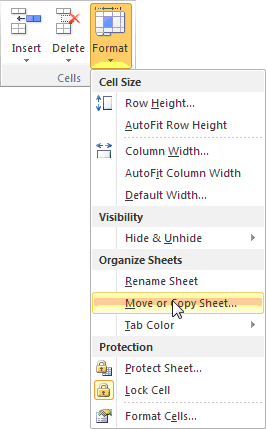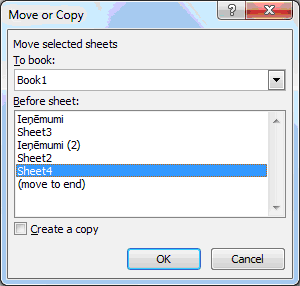Microsoft Excel 2010
4. DARBGRĀMATA UN DARBLAPA
4.2. Darbības ar darblapām
3.2.1. Pārvietošanās pa darblapām
Darbgrāmata parasti satur vairākas darblapas, ko var „pāršķirt” ar cilnēm, kas atrodas darbgrāmatas lapu ciļņu joslā. Aktīvās darblapas cilne ir balta.
Starp darblapām var pārvietoties vairākos veidos:
- izpildot klikšķi uz darblapas cilnes, kur redzams tās nosaukums (pēc noklusēšanas tas ir - Sheet1, Sheet2 utt.);
- ja darblapu ir vairāk un cilnes vienlaicīgi nevar redzēt, tad tās var pārvietot pa labi vai kreisi, izmantojot pogas, kas atrodas pa kreisi no darblapu cilnēm:

- izpildot peles labās pogas klikšķi uz kādas no pogām
 , atveras konteksta izvēlne ar darblapu nosaukumiem, kurā izvēlas aktivizējamo darblapu:
, atveras konteksta izvēlne ar darblapu nosaukumiem, kurā izvēlas aktivizējamo darblapu:
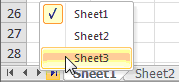
Ja darblapu ir vairāk par 16, tad konteksta izvēlnē var redzēt tikai pirmo piecpadsmit darblapu nosaukumus un komandu More Sheets...:
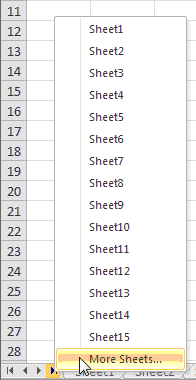
Lietojot konteksta komandu More Sheets..., var atvērt dialoglodziņu Activate ar visu darbgrāmatā esošo darblapu nosaukumiem. Lai aktivizētu vajadzīgo darblapu:
- izvēlas darblapas nosaukumu:
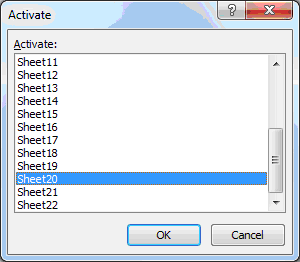
- piespiež pogu
 .
.
3.2.2. Darblapas nosaukuma maiņa
Standartvariantā visām darblapām ir nosaukumi Sheet1, Sheet2 utt. Ērtāk ir strādāt, ja darblapas nosaukums izsaka tās saturisko jēgu.
Lapas nosaukuma maiņas režīmu var aktivizēt vairākos veidos:
- izpilda dubultklikšķi uz darblapas cilnes;
- izpilda peles labās pogas klikšķi uz darblapas cilnes un lieto konteksta komandu Rename;
- lentes cilnes Home lappuses grupā Cells atver pogas Format sarakstu un grupā Organize Sheets lieto komandu Rename Sheet:
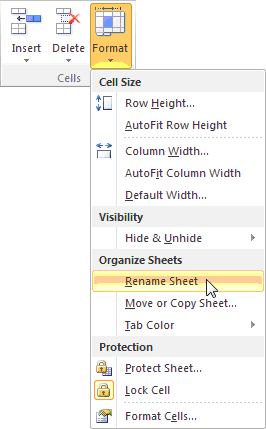
Pēc režīma aktivizēšanas darblapas nosaukums ir atlasīts:
![]()
Lai to mainītu:
- ievada jauno nosaukumu, piemēram:
![]()
- piespiež taustiņu
 .
.
![]() Darblapas nosaukumā drīkst būt no 1 līdz 31 simbolam. Tas nevar saturēt dažus speciālos simbolus: zvaigznīti (*), kolu (:), slīpsvītras (/ vai \), jautājuma zīmi (?), kvadrātiekavas ([ vai ]), bet ieteicams izmantot tikai latīņu alfabēta burtus un ciparus.
Darblapas nosaukumā drīkst būt no 1 līdz 31 simbolam. Tas nevar saturēt dažus speciālos simbolus: zvaigznīti (*), kolu (:), slīpsvītras (/ vai \), jautājuma zīmi (?), kvadrātiekavas ([ vai ]), bet ieteicams izmantot tikai latīņu alfabēta burtus un ciparus.
3.2.3. Jaunas darblapas pievienošana
Lai pievienotu darblapu darbgrāmatas beigās, darbgrāmatas lapu ciļņu joslā piespiež pogu ![]() (Insert Worksheet):
(Insert Worksheet):
![]()
Lai pievienotu darblapu citā darbgrāmatas vietā:
- izvēlas lapu, pirms kuras pievienot jauno darblapu;
- izmanto vienu no komandām:
- konteksta izvēlnes komandu Insert...;
- lentes cilnes Home lappuses grupas Cells pogas Insert saraksta komandu Insert Sheet:
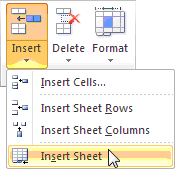
Lietojot konteksta izvēlnes komandu Insert..., tiek atvērts dialoglodziņš Insert. Cilnes General lappusē var redzēt pievienojamo lapu veidus, no kuriem jau ir atlasīta ikona Worksheet (darblapa). Piespiež pogu ![]() .
.
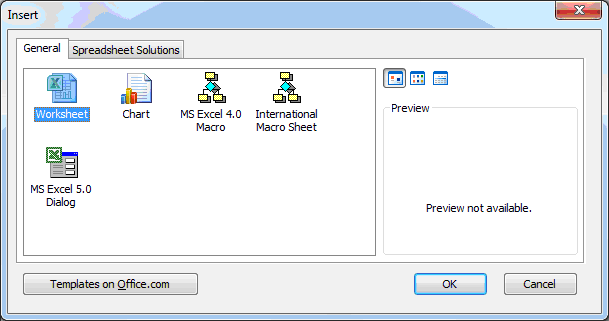
Pievienotajai darblapai tiek piešķirts noklusētais nosaukums, t.i., Sheet, kam pievienots nākamais darblapas kārtas numurs.

3.2.4. Darblapas pārvietošana un dublēšana, izmantojot peli
Strādājot ar vairākām darblapām, var izveidoties situācija, ka tās ir sakārtotas nepareizā secībā.
Lapu secību var mainīt, izmantojot peli:
- izpilda klikšķi uz tās darblapas cilnes, ko vēlas pārvietot;
- turot piespiestu peles kreiso pogu, pārvelk darblapas cilni uz to vietu lapu ciļņu joslā, kur grib darblapu novietot. Vilkšanas laikā peles rādītājs maina izskatu uz
 , bet melns trijstūrītis norāda darblapas jauno atrašanās vietu;
, bet melns trijstūrītis norāda darblapas jauno atrašanās vietu; - atlaiž peles pogu.

- izpilda klikšķi uz tās darblapas cilnes, ko vēlas dublēt;
- turot piespiestu taustiņu
 un peles kreiso pogu, pārvelk dublējamās darblapas cilni uz to vietu lapu ciļņu joslā, kur grib darblapas dublikātu novietot. Vilkšanas laikā peles rādītājs maina izskatu uz
un peles kreiso pogu, pārvelk dublējamās darblapas cilni uz to vietu lapu ciļņu joslā, kur grib darblapas dublikātu novietot. Vilkšanas laikā peles rādītājs maina izskatu uz  , bet melns trijstūrītis norāda dublikāta ievietošanas vietu;
, bet melns trijstūrītis norāda dublikāta ievietošanas vietu; - atlaiž peles pogu;
- atlaiž taustiņu
 .
.
Dublikātam tiek piešķirts dublējamās darblapas nosaukums ar iekavās pievienotu kopijas numuru, jo vienas darbgrāmatas ietvaros darblapu nosaukumiem jābūt dažādiem:

3.2.5. Darblapas pārvietošana un dublēšana, izmantojot komandu
Lai pārvietotu vai dublētu darblapu, izmantojot komandu:
|
|
|
3.2.6. Vairāku darblapu atlase
Vairāku darblapu atlase ir nepieciešama, ja kādu darbību vēlas veikt vairākās darblapās vienlaikus, piemēram, ievadīt vai noformēt datus, dzēst vai dublēt vairākas darblapas u.tml.
Vismaz viena darblapa visu laiku ir atlasīta, t.i., aktīva (lapas cilne ir baltā krāsā).
Ja nepieciešams atlasīt vairākas darblapas pēc kārtas:
- izvēlas darblapu, ar kuru sākt atlasāmo darblapu virkni;
- turot piespiestu taustiņu
 , izpilda klikšķi uz darblapas cilnes, ar kuru beidzas atlasāmo darblapu virkne:
, izpilda klikšķi uz darblapas cilnes, ar kuru beidzas atlasāmo darblapu virkne:

Ja nepieciešams atlasīt atsevišķas darblapas:
- izvēlas pirmās atlasāmās darblapas cilni;
- tur piespiestu taustiņu
 un izpilda klikšķi uz nākamās atlasāmās darblapas cilnes;
un izpilda klikšķi uz nākamās atlasāmās darblapas cilnes; - atkārto šo darbību, līdz atlasītas visas nepieciešamās darblapas:

Visas darblapas var atlasīt ar konteksta izvēlnes komandu Select All Sheets.
![]() Ja darbgrāmatā ir atlasītas vairākas darblapas, tad virsrakstjoslā aiz darbgrāmatas nosaukuma kvadrātiekavās redzams teksts Group, piemēram,
Ja darbgrāmatā ir atlasītas vairākas darblapas, tad virsrakstjoslā aiz darbgrāmatas nosaukuma kvadrātiekavās redzams teksts Group, piemēram, ![]() .
.
Ja nepieciešams atsaukt darblapu atlasi, izpilda klikšķi uz kādas no neatlasīto darblapu cilnēm (ja atlasītas visas darblapas, tad uz jebkuras darblapas cilnes). Paliks atlasīta tikai tā darblapa, uz kuras cilnes tika izpildīts klikšķis.
3.2.7. Darblapas dzēšana
Dzēst atlasīto darblapu (darblapas) var ar:
- konteksta izvēlnes komandu Delete;
- lentes cilnes Home lappuses grupas Cells pogas Delete saraksta komandu Delete Sheet.
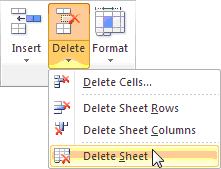
Ja darblapa ir tukša, tā tiek dzēsta bez brīdinājuma. Ja darblapā ir ievadīti dati, atveras brīdinājuma dialoglodziņš, kurā jāapstiprina sava izvēle, piespiežot pogu ![]() :
:
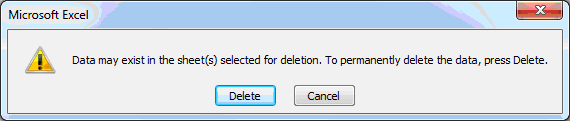
![]() Izmetot kādu darblapu, neatgriezeniski tiek zaudēta visa informācija, kas tajā atrodas. Šo darbību nevar atcelt, lietojot izpildīto darbību atsaukšanas komandu Undo.
Izmetot kādu darblapu, neatgriezeniski tiek zaudēta visa informācija, kas tajā atrodas. Šo darbību nevar atcelt, lietojot izpildīto darbību atsaukšanas komandu Undo.
Ja tiek dzēsta pēdējā darblapa darbgrāmatā, atveras brīdinājuma dialoglodziņš ar paziņojumu par to, ka darbgrāmatā jābūt vismaz vienai redzamai darblapai: